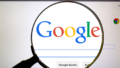ブログのアクセス解析にGoogleアナリティクスを使っている人は多いと思います。
このGoogleアナリティクスですが、管理画面にこんな表示は出ていませんか?

「2023 年 7 月 1 日より、ユニバーサル アナリティクスでは標準プロパティで新しいデータの処理ができなくなります。それまでに Google アナリティクス 4 プロパティに切り替えて設定を進めておきましょう。」
現在多くのブログに導入されている「ユニバーサルアナリティクス(UA)」は2023年7月に計測終了するため、Googleアナリティクス4の導入が必須になるというものです。
このGoogleアナリティクス4は使いづらいという声もあり、実際僕も使ってみましたが、やはり使いづらいです。
しかし、来年7月に「ユニバーサルアナリティクス(UA)」が終わってしまうため、使わざるを得ません。
そのためには少しずつ慣れておく必要があります。
まだ1年も先の話と思う人もいるかもしれませんが、早めにGoogleアナリティクス4を設定しておかないと来年の7月時点で過去データが見れないということが起こります。
すると、アクセスを前年比で計測しようとしても、データがない状態に陥ってしまうのです。
今は「ユニバーサルアナリティクス(UA)」と「Googleアナリティクス4」と併用できるので、なるべく早めにGA4の設定をすることをおすすめします。
そこで、Googleアナリティクス4への切り替えが済んでいない方のために、設定方法と使い方をわかりやすく解説したいと思います。
Googleアナリティクス4を設定する方法
Googleアナリティクス4を設定するには、プロパティを作成する必要があります。
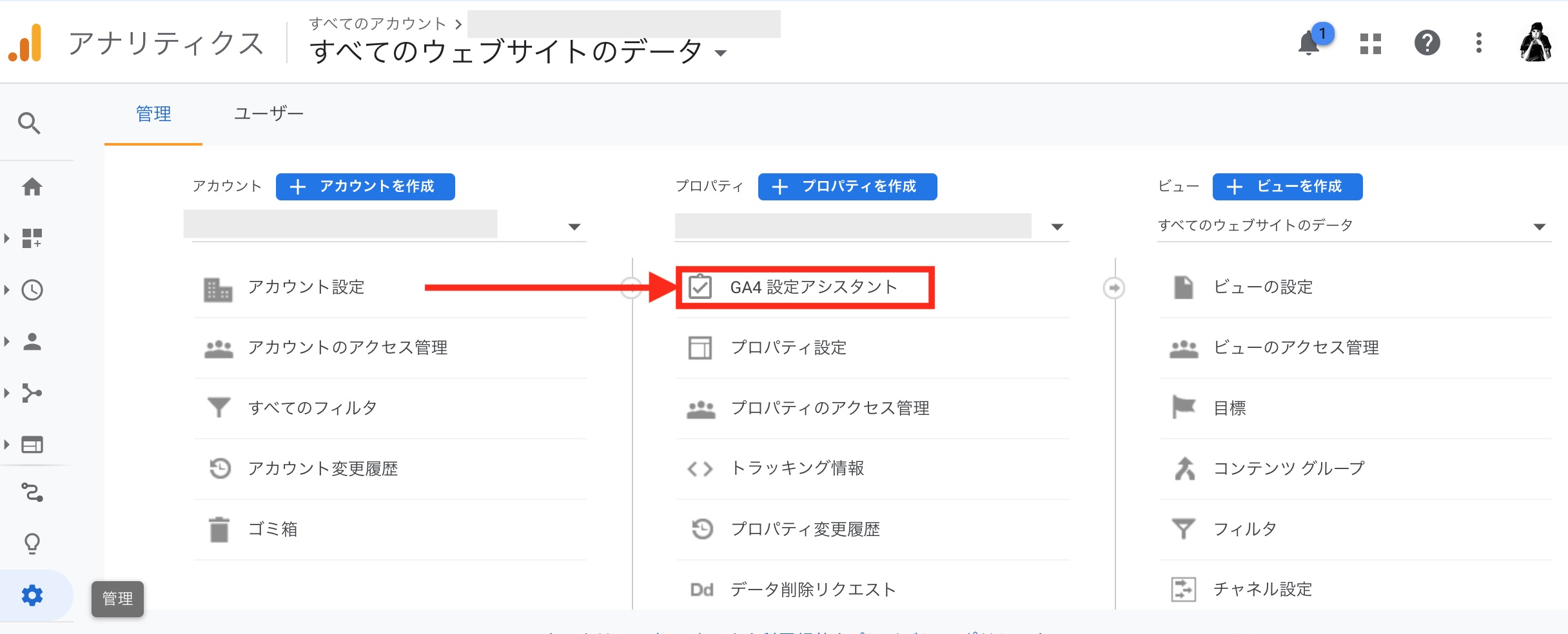
まずは管理画面を開いて、GA4設定アシスタントをクリックします、
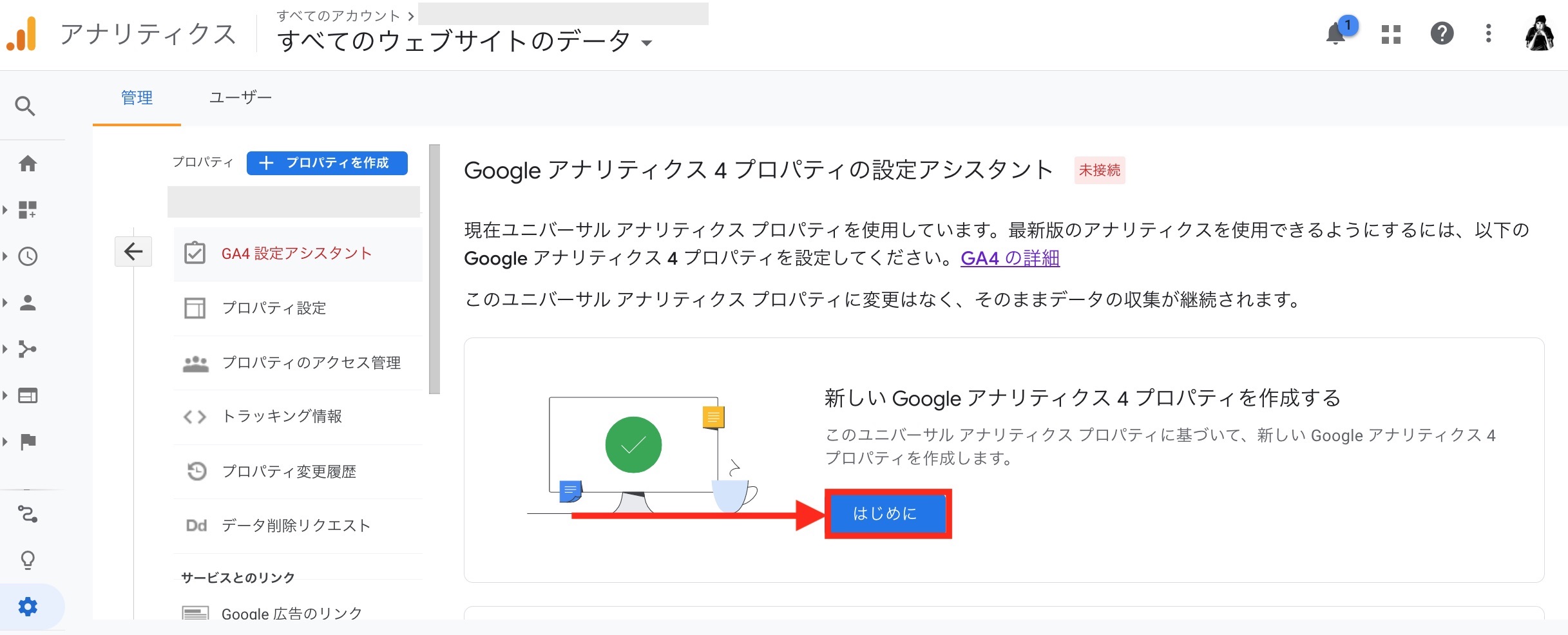
「はじめに」をクリック。
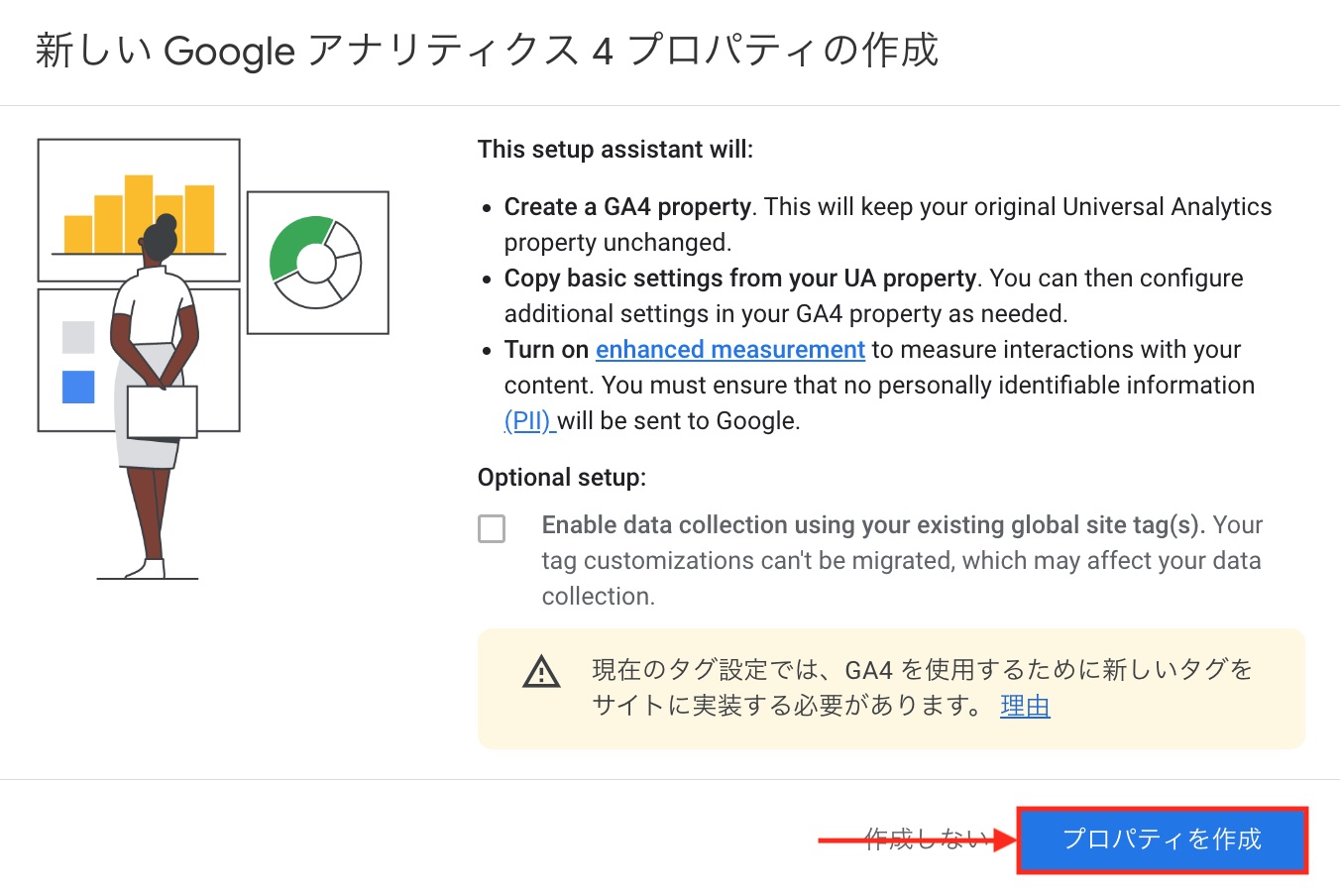
プロパティを作成します。
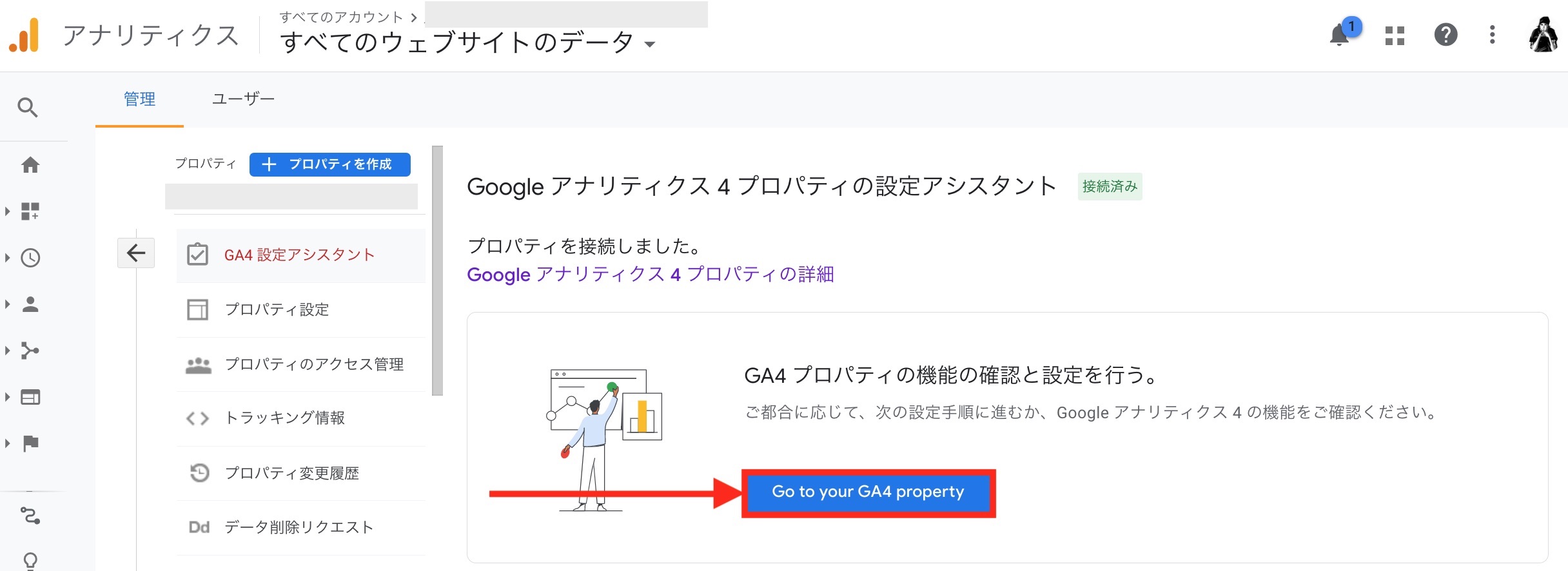
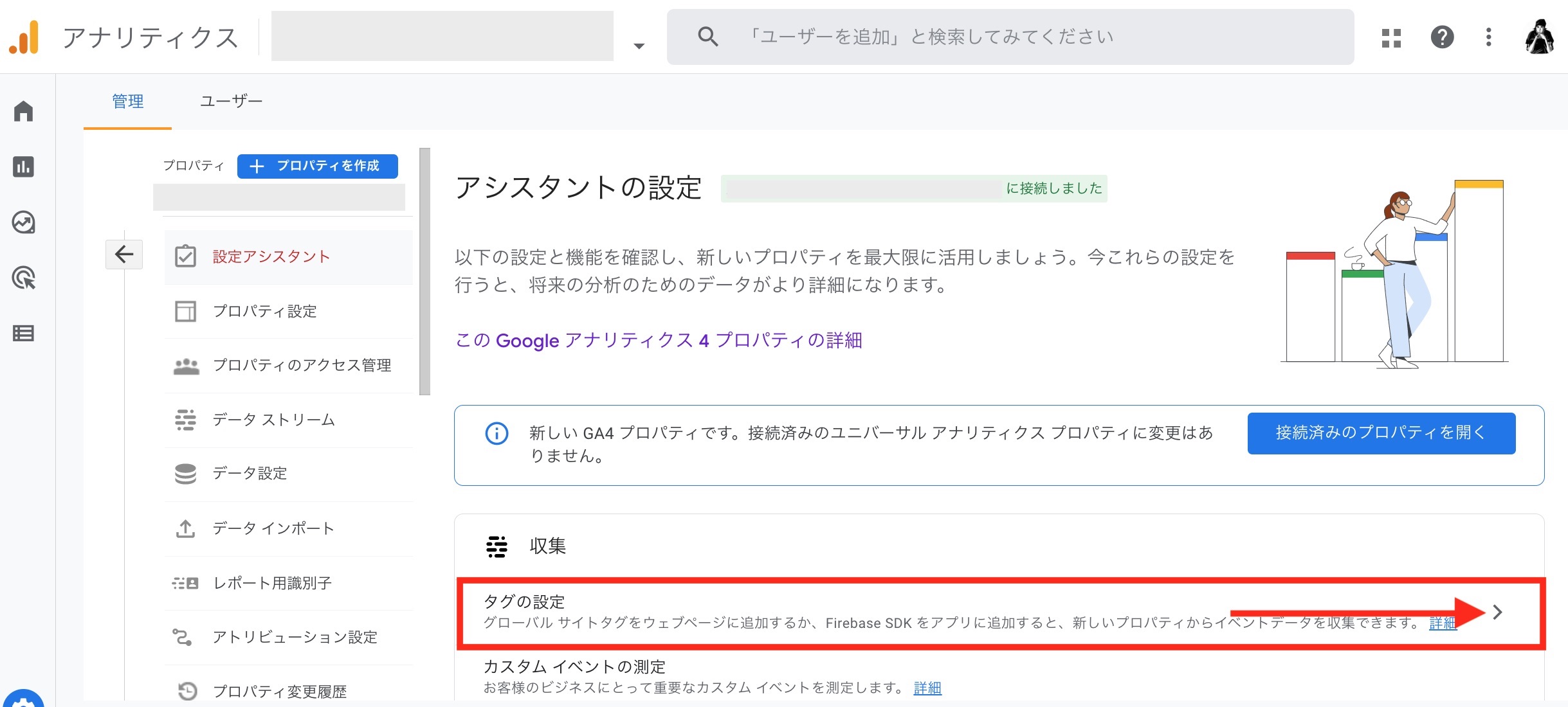
タグの設定を開きます。
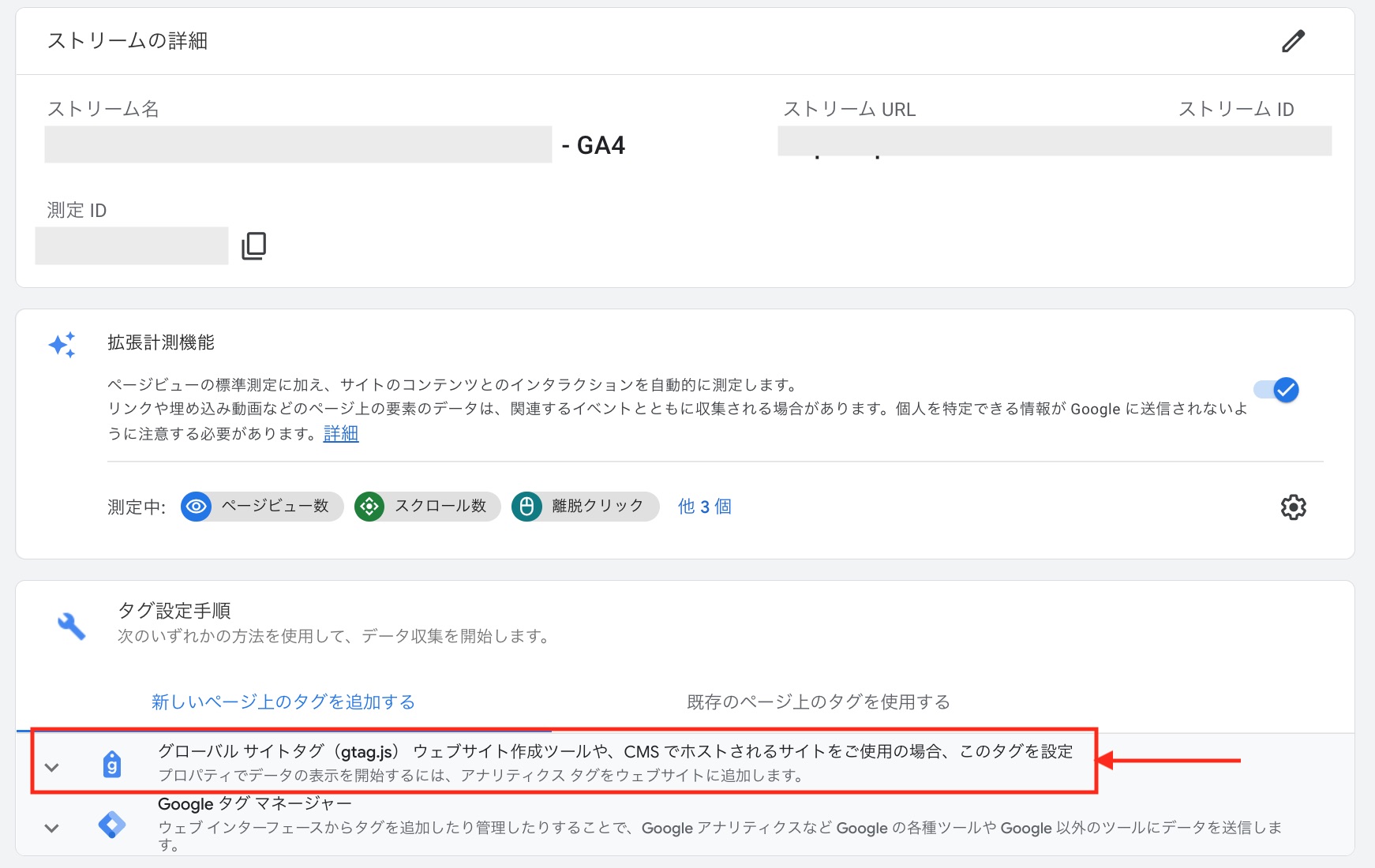
グローバルサイトタグをクリック。
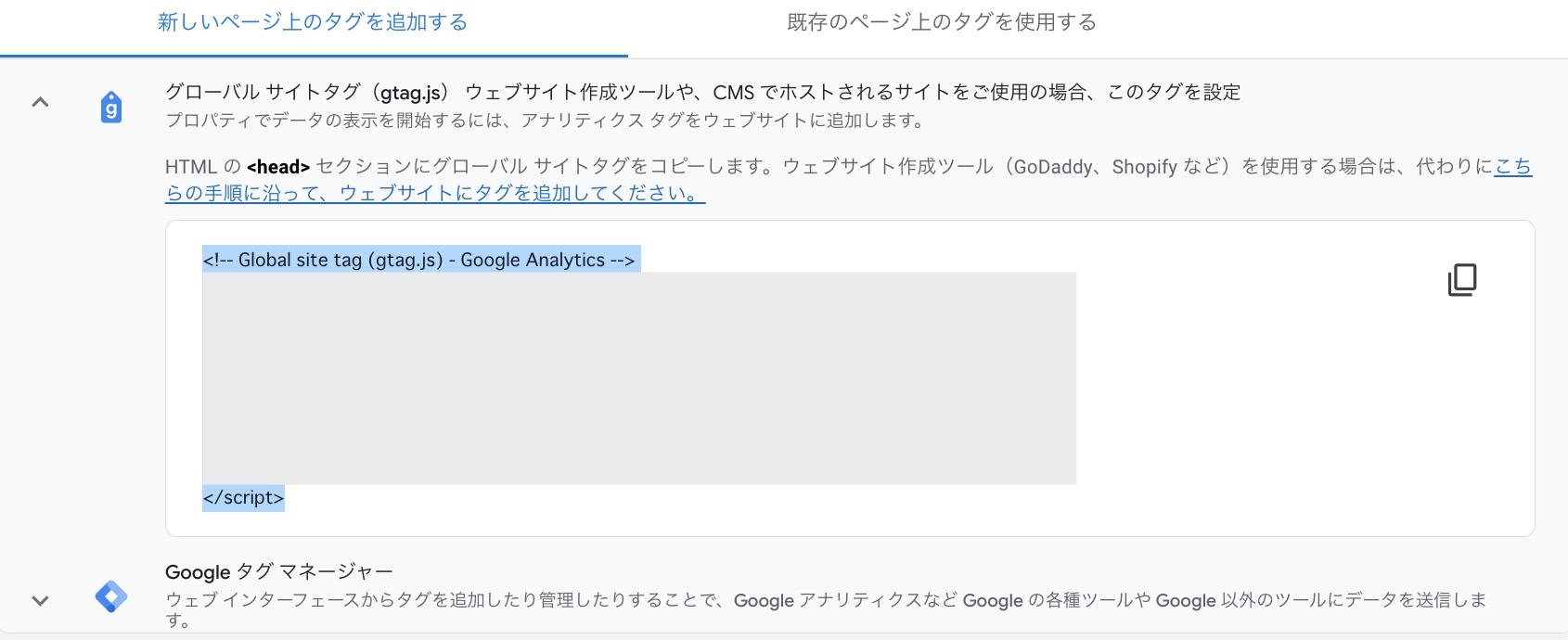
表示されたタグをコピーしてブログのアクセス解析設定ページに貼り付けます。
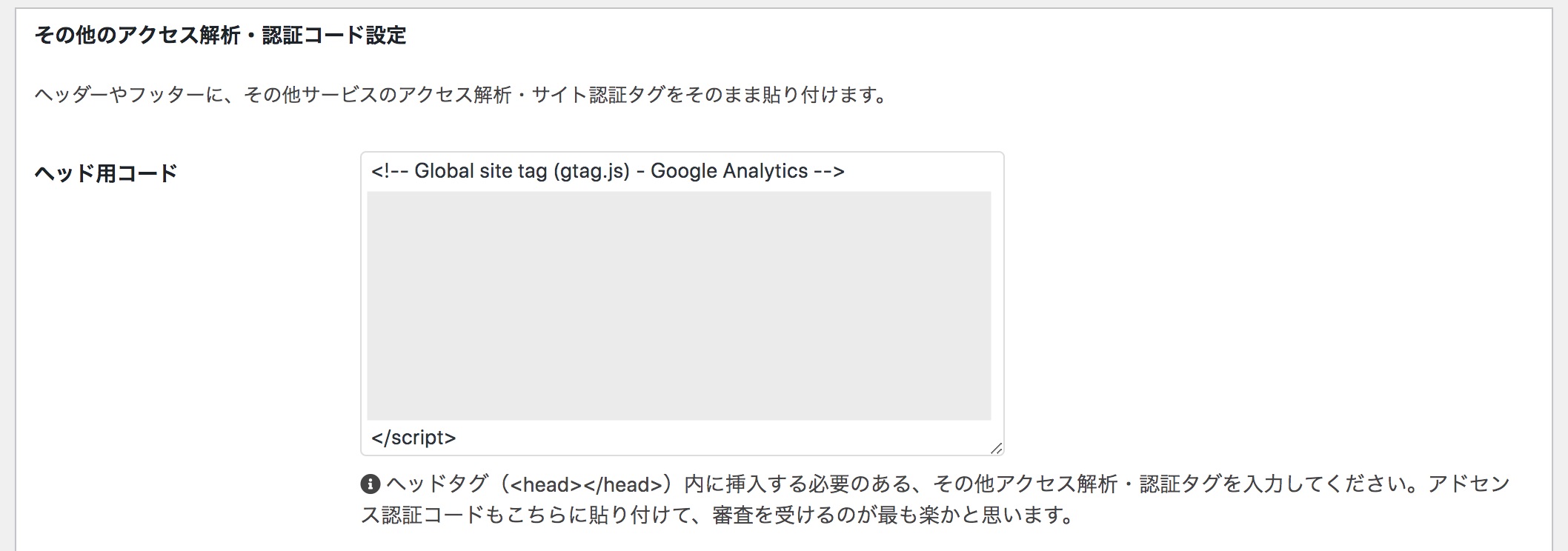
※上記の画面はCocoonです。
タグを保存したら、GA4の設置は完了です。
ブログにアクセスした状態で、管理画面のリアルタイムを見てください。
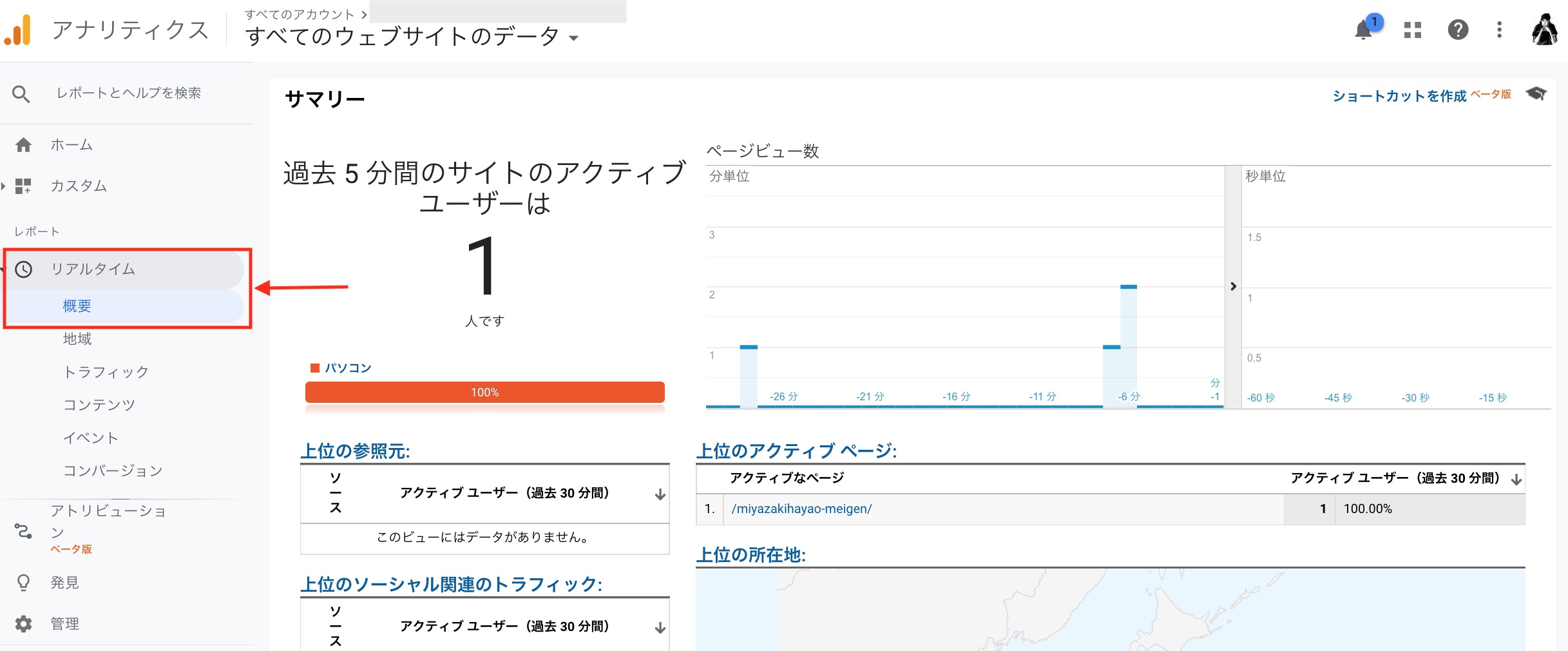
アクセスユーザーが表示されていたら、設定は正常に完了しています。
Googleアナリティクス4でアクセス解析する方法
Googleアナリティクス4の画面は「ユニバーサルアナリティクス(UA)」とは大きく変わっています。
そのため、データの見方も違います。
Googleアナリティクス4で記事別のアクセス数を見る
Googleアナリティクス4で記事別のアクセス数を見るには、「管理画面」→「レポート」→「エンゲージメント」→「ページとスクリーン」に行きます。
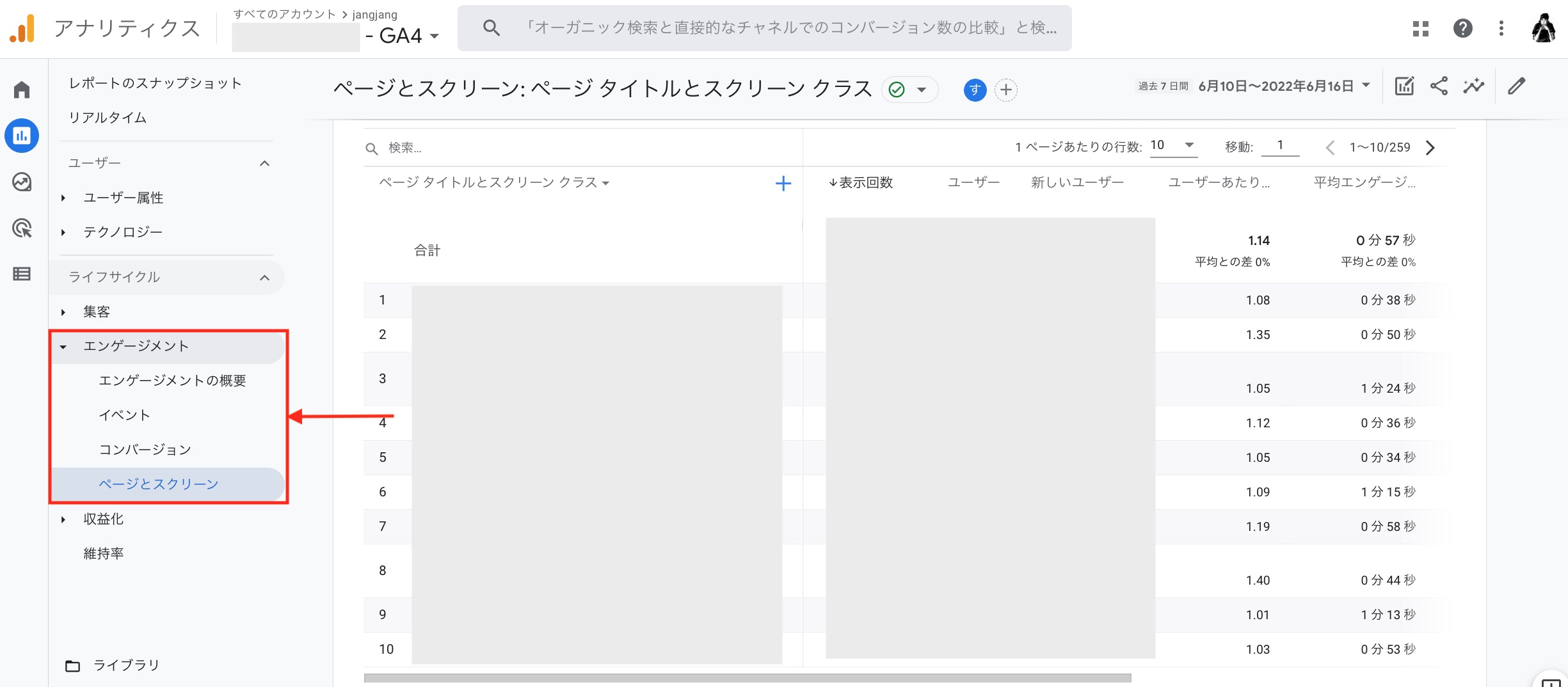
※設定直後はデータが収集されていないため、表示されません。
次に、アクセスがあった検索キーワードの見方です。
Googleアナリティクス4で検索キーワードを見る
Googleアナリティクス4で検索キーワードを見るには、サーチコンソールと連携をしておく必要があります。
サーチコンソールと連携するには以下の設定を行います。
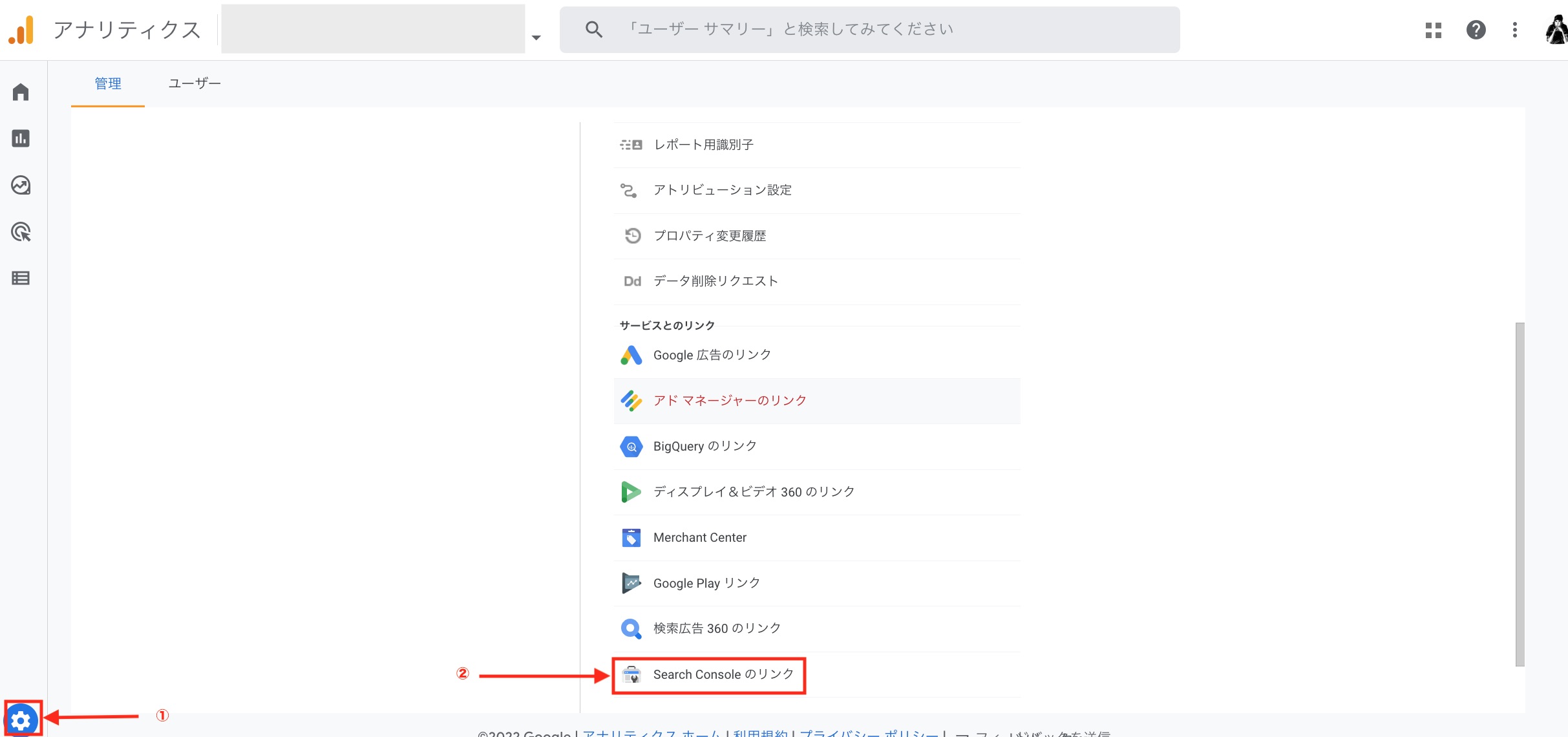
左下の「管理」をクリックして右側のSearch Consoleのリンクを選びます。
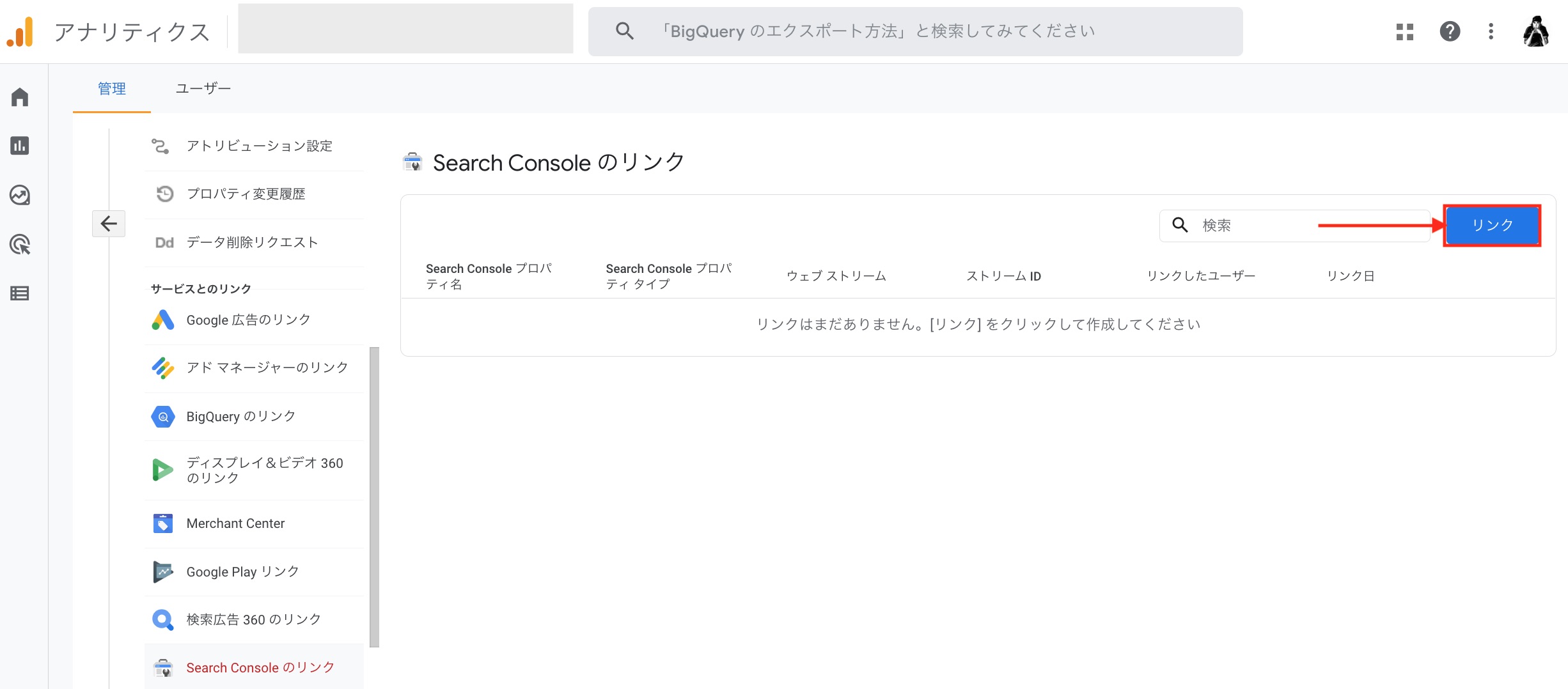
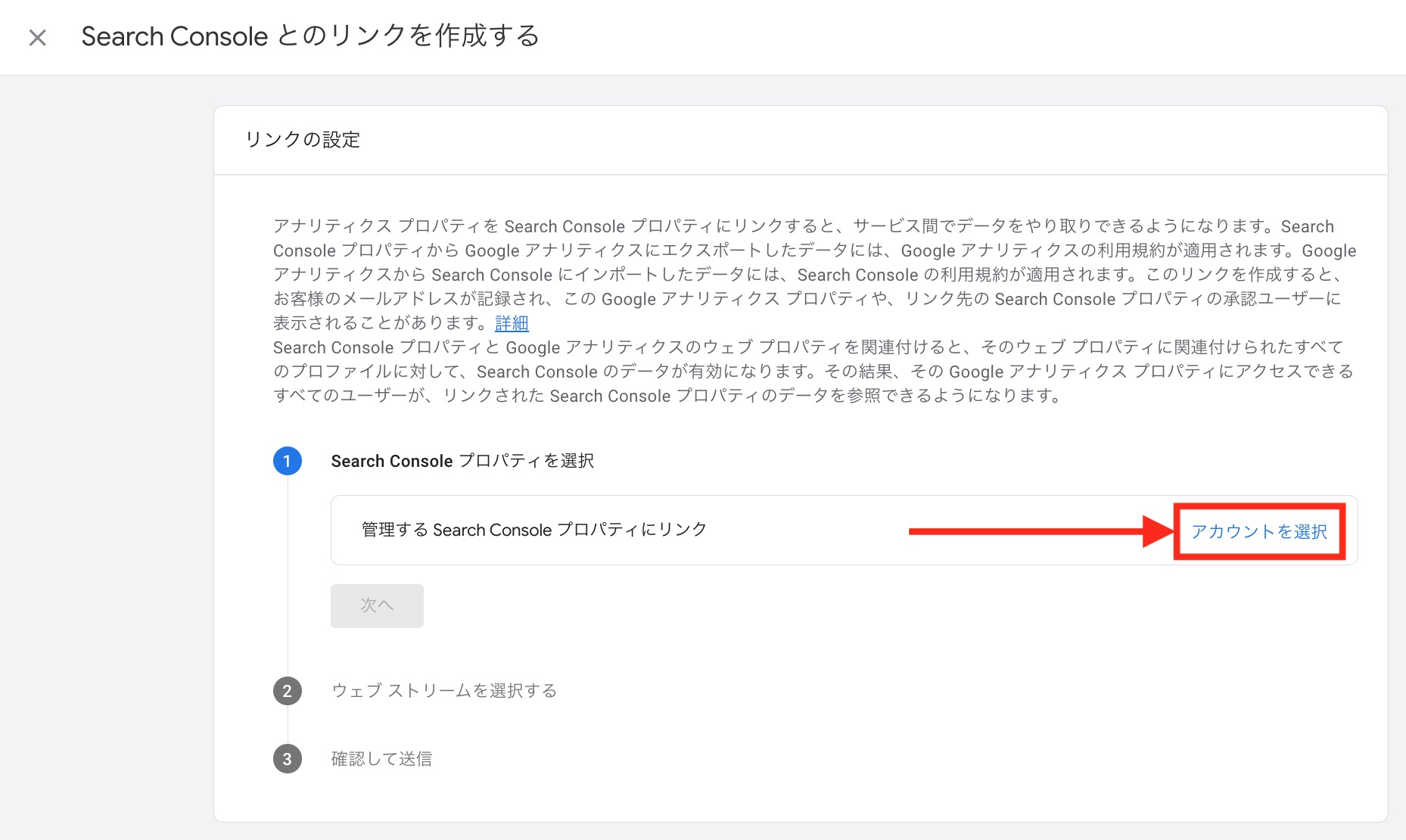
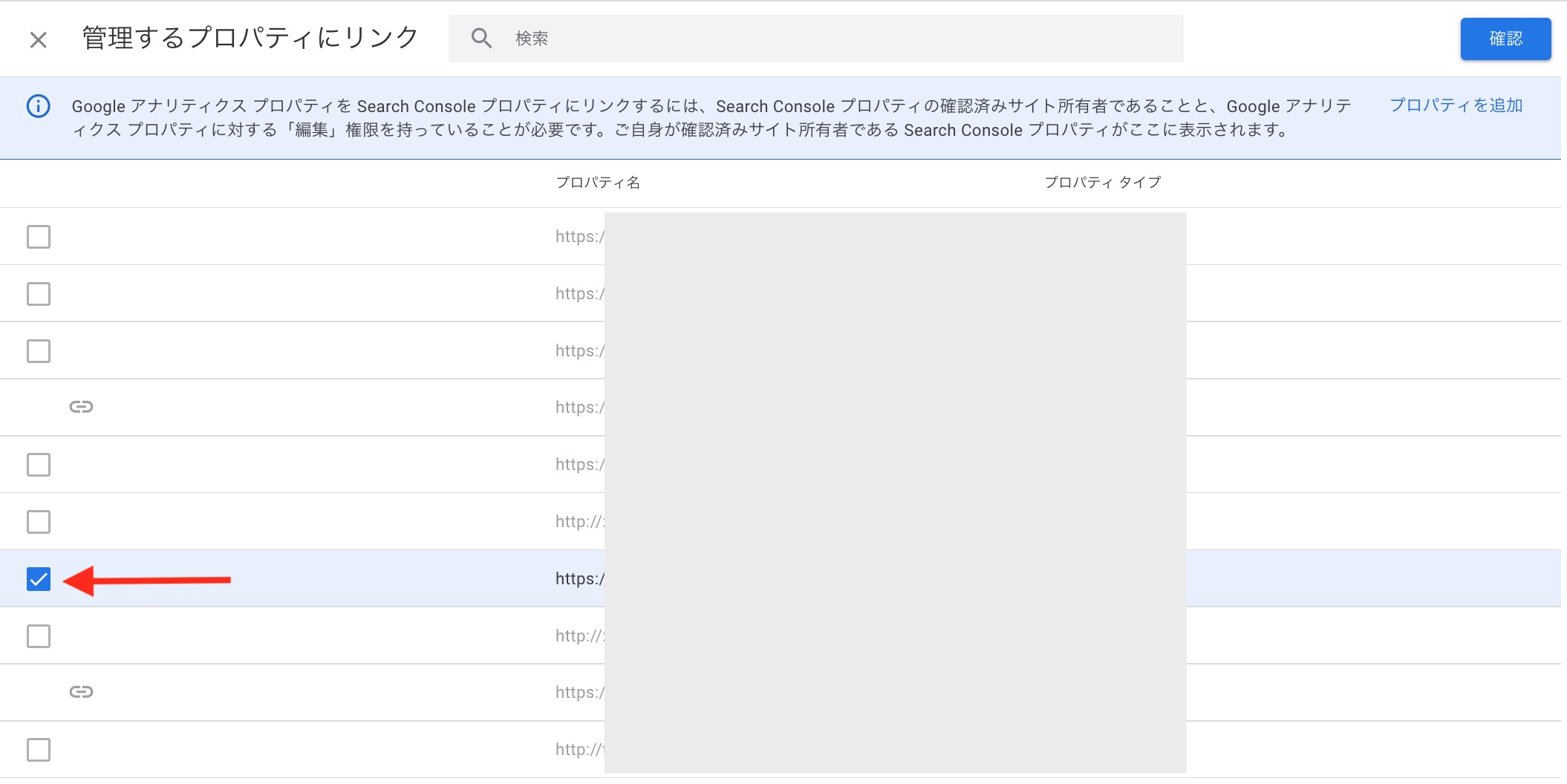
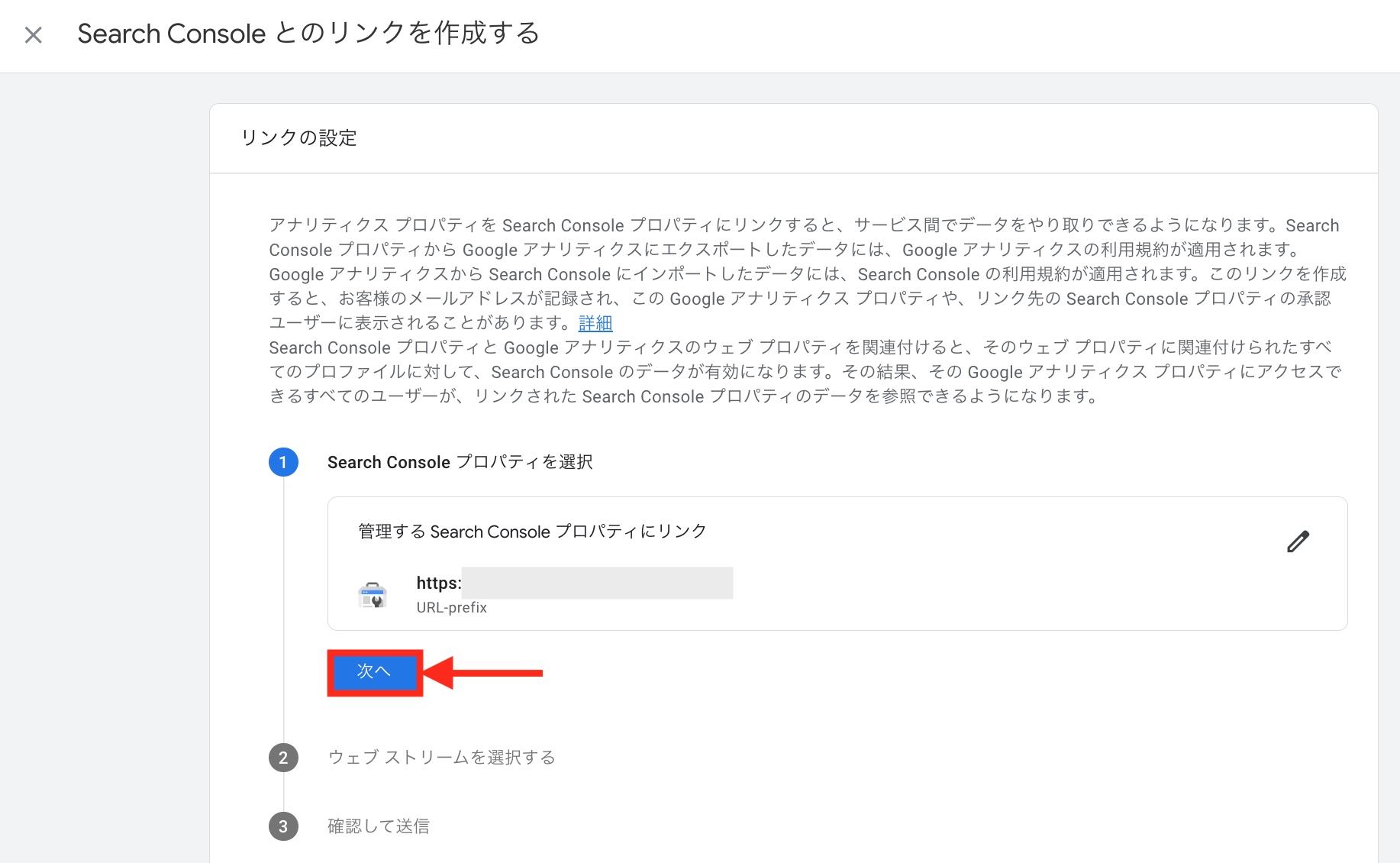
「次へ」を押して、「ウェブストリームを選択する」に行きます。
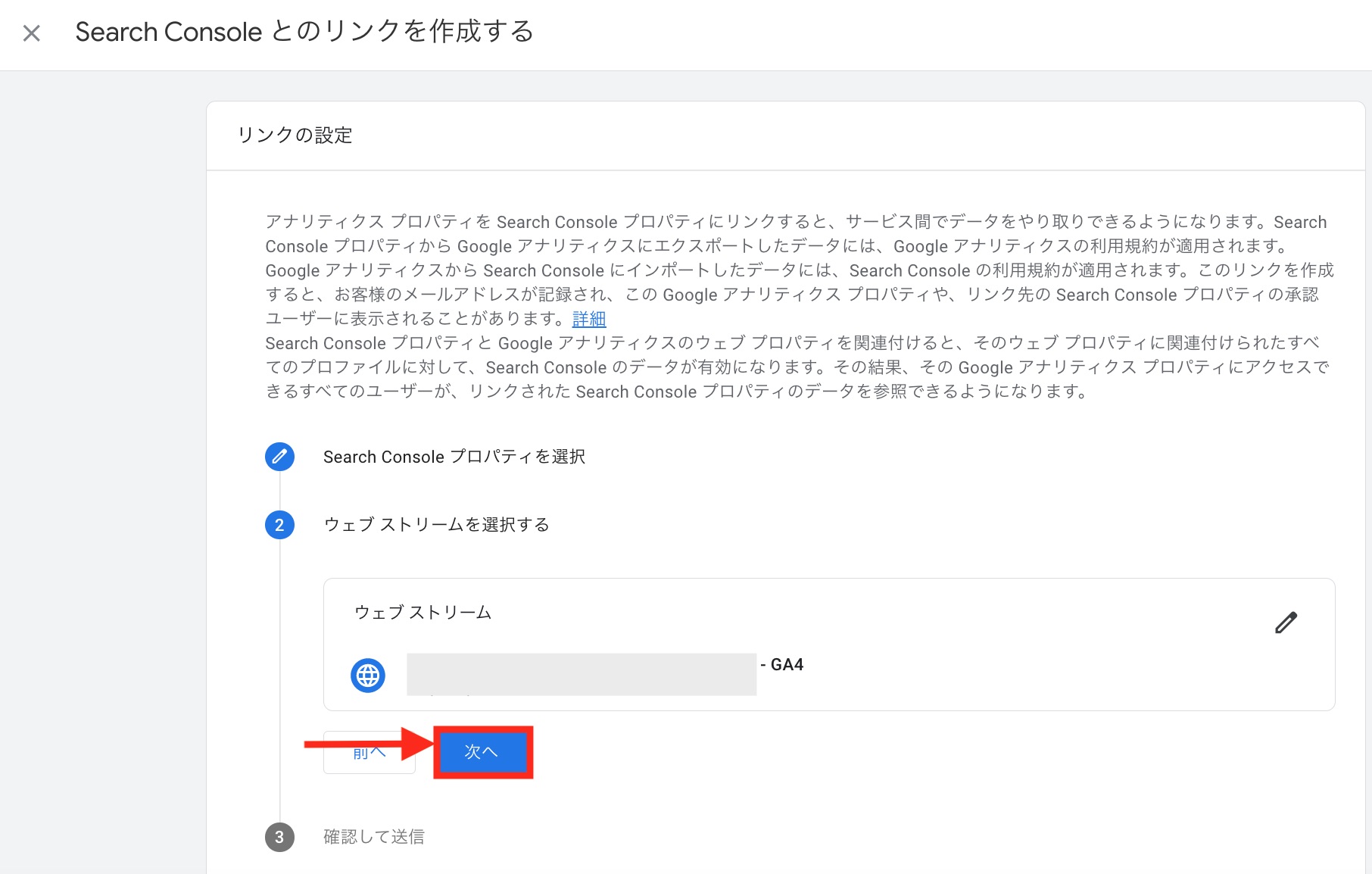

送信ボタンを押してリンク作成済みと表示されたら、連携は完了です。
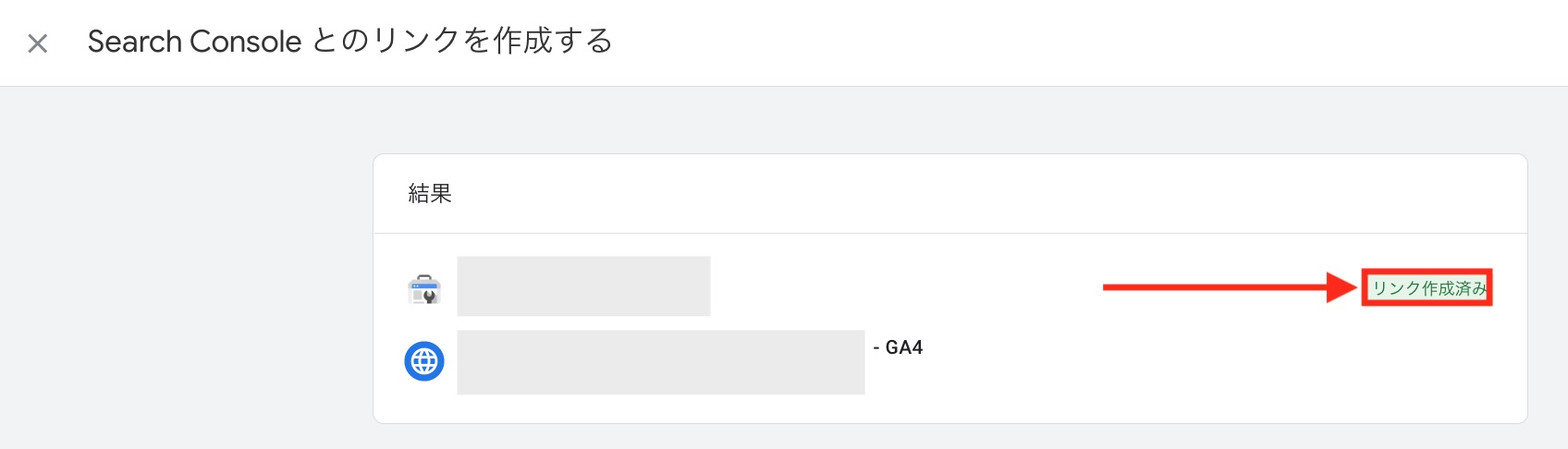
連携が終われば、検索キーワードを見ることができます。
検索キーワードを見るには、管理画面→集客→集客サマリーに行きます。
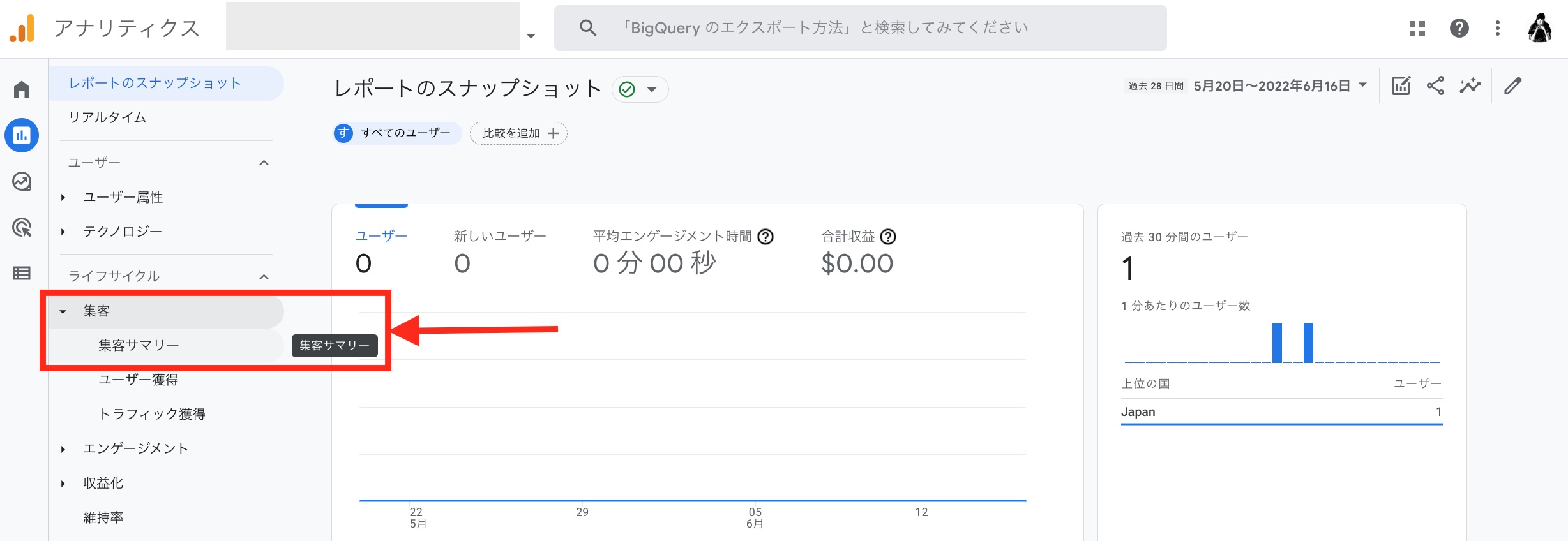
下にスクロールすると、
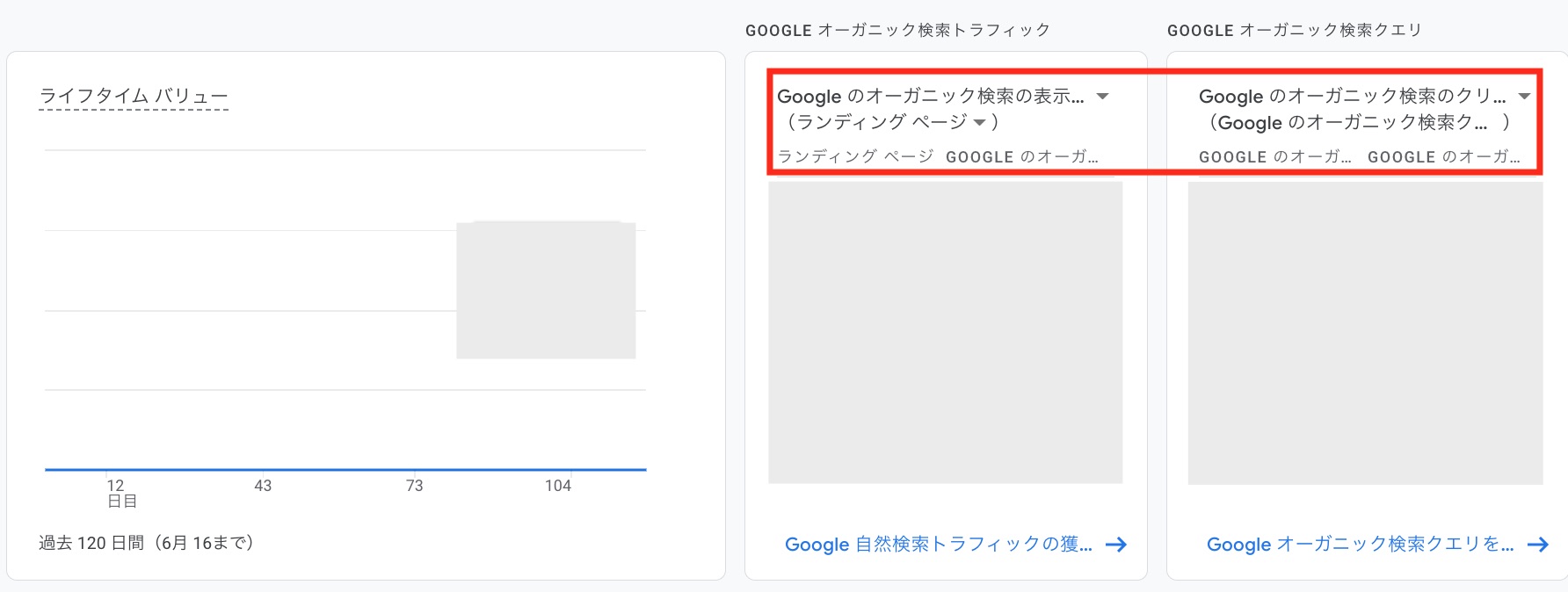
オーガニック検索の項目が追加され、検索キーワードが表示されるようになります。
Googleアナリティクス4のまとめ
Googleアナリティクス4の設定と使い方について解説しました。
「ユニバーサルアナリティクス(UA)」は2023年7月に計測終了するため、Googleアナリティクス4の導入は必須になります。
最初は使いづらいかもしれませんが、併用できますので、できるだけ早めにGA4の設定を終えておきましょう。